52. Interfaces gráficas XI
Vídeo
Notas personales
En esta lección, abordaremos el estudio del widget Menu, que nos permitirá la posibilidad de crear barras de menús.
Comencemos utilizando el siguiente esqueleto de aplicación:
from tkinter import Tk
raiz = Tk()
raiz.title("Menús")
raiz.iconbitmap("icon.ico")
raiz.mainloop()
A continuación, generamos una variable, barra_menu, que será la encargada de almacenar el menú:
barra_menu = Menu(raiz)
y configuramos el valor del parámetro menu de la raíz para que figure en nuestra aplicación:
raiz.config(menu=barra_menu)
Acto seguido, establecemos los elementos que conformarán nuestro menú. Por ejemplo, para crear uno denominado Archivo, generamos la variable archivo_menu, indicándole que pertenece a la barra de menús barra_menu.
archivo_menu = Menu(barra_menu)
No obstante, si ejecutamos el código, todavía no aparece barra de menús alguna. Añadamos el texto correspondiente a cada elemento. Así,
barra_menu.add_cascade(label="Archivo", menu=archivo_menu)
Ahora, ya únicamente nos resta la tarea de añadir elementos de submenú. Para ello, tras la línea de declaración del elemento archivo_menu, tecleamos:
archivo_menu.add_command(label="Nuevo")
archivo_menu.add_command(label="Abrir")
archivo_menu.add_command(label="Guardar")
archivo_menu.add_command(label="Guardar como...")
archivo_menu.add_command(label="Cerrar")
archivo_menu.add_command(label="Salir")
Aparece una barra separadora, que identificamos por los símbolos - - - -, al pulsar sobre cualquier elemento de la barra de menús. Para suprimirla, modificamos como sigue la línea de declaración de la variable archivo_menu:
archivo_menu = Menu(barra_menu, tearoff=0)
No obstante, aunque la mencionada barra separada no nos interesaba, sí que podemos desear diferenciar, de alguna manera, los diversos elementos de un submenú, para que así queden agrupados por cierto criterio. Con tal objetivo, donde nos convenga, introducimos la instrucción
archivo_menu.add_separator()
Para acabar, comparto el código completo de la aplicación, para obtener así una visión global del funcionamiento de la clase Menu.
from tkinter import Menu, Tk
raiz = Tk()
raiz.title("Menús")
raiz.iconbitmap("icon.ico")
barra_menu = Menu(raiz)
raiz.config(menu=barra_menu, width=300, height=300)
archivo_menu = Menu(barra_menu, tearoff=0)
archivo_menu.add_command(label="Nuevo")
archivo_menu.add_command(label="Abrir")
archivo_menu.add_separator()
archivo_menu.add_command(label="Guardar")
archivo_menu.add_command(label="Guardar como...")
archivo_menu.add_separator()
archivo_menu.add_command(label="Cerrar")
archivo_menu.add_command(label="Salir")
edicion_menu = Menu(barra_menu, tearoff=0)
edicion_menu.add_command(label="Copiar")
edicion_menu.add_command(label="Cortar")
edicion_menu.add_command(label="Pegar")
herramientas_menu = Menu(barra_menu, tearoff=0)
ayuda_menu = Menu(barra_menu, tearoff=0)
ayuda_menu.add_command(label="Licencia")
ayuda_menu.add_separator()
ayuda_menu.add_command(label="Acerca de...")
barra_menu.add_cascade(label="Archivo", menu=archivo_menu)
barra_menu.add_cascade(label="Edición", menu=edicion_menu)
barra_menu.add_cascade(label="Herramientas", menu=herramientas_menu)
barra_menu.add_cascade(label="Ayuda", menu=ayuda_menu)
raiz.mainloop()
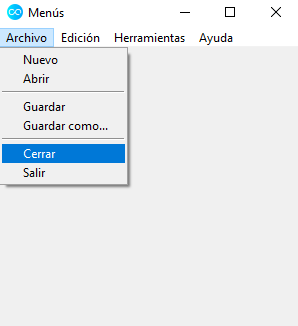
Menu.
Código fuente
El código fuente y los posibles ficheros externos generados correspondientes a esta lección se encuentran disponibles para su consulta en la carpeta /lecciones/52/ del repositorio.